徹底重新安裝瀏覽器以消除您在 Windows 或 macOS 設備上遇到的任何問題的步驟。
在任何平台上卸載和重新安裝 Google Chrome 都是輕而易舉的事。 無論是 Windows 還是 macOS,這個過程都相當簡單。 此外,如果您在瀏覽器中遇到任何問題或意外行為,重新安裝它很有可能為您解決問題。
我們先從在 Windows 平台上重新安裝 Google Chrome 開始,然後再轉向 macOS。
目錄
在 Windows 上卸載並重新安裝 Google Chrome
在重新安裝之前,您需要從 Windows 平台卸載 Google Chrome,並清除支持文件以刪除所有痕跡。 然後只有您可以執行乾淨的重新安裝。
卸載 Chrome
要卸載 Google Chrome,首先,前往“開始”菜單,然後點擊“固定應用”部分下的“設置”磁貼。 否則,您也可以在搜索欄中鍵入設置進行搜索。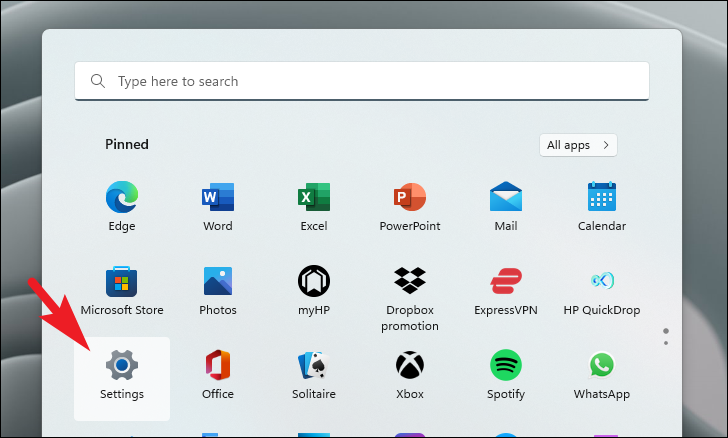
之後,在“設置”窗口中,單擊左側邊欄上的“應用程序”選項卡以繼續。
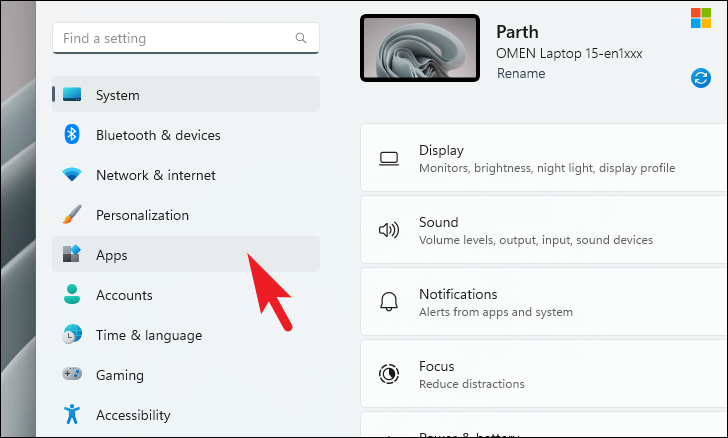
然後,從屏幕右側找到並單擊“已安裝的應用程序”磁貼以繼續。
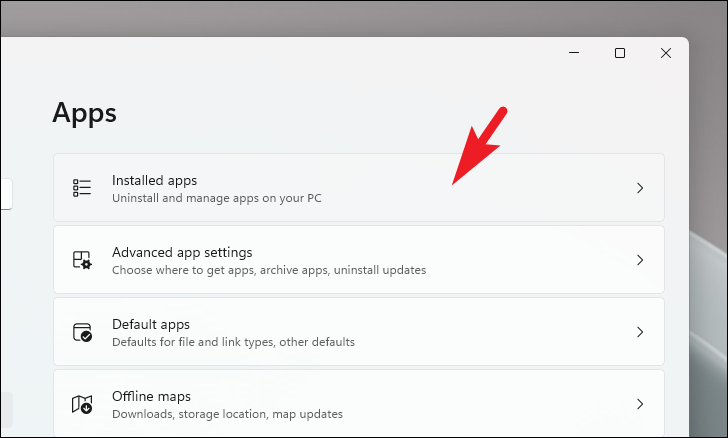
在下一個屏幕上,您可以向下滾動以手動定位 Google Chrome,也可以使用頁面頂部的搜索欄並輸入 Chrome 以定位應用。
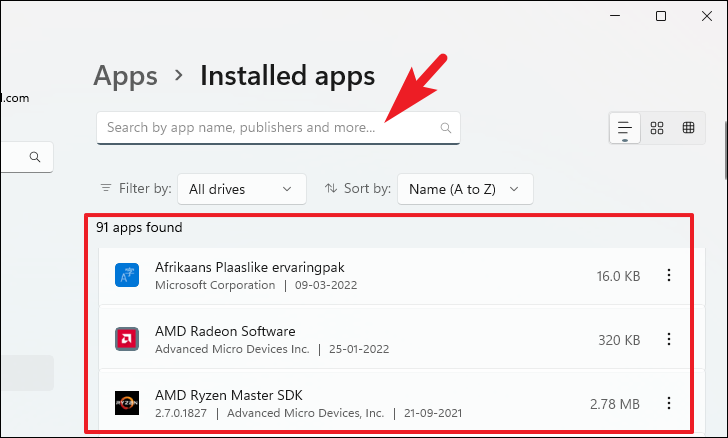
找到後,單擊 Google Chrome 磁貼最右側邊緣的“烤肉菜單”圖標以顯示上下文菜單。 然後,單擊列表中的“卸載”選項繼續。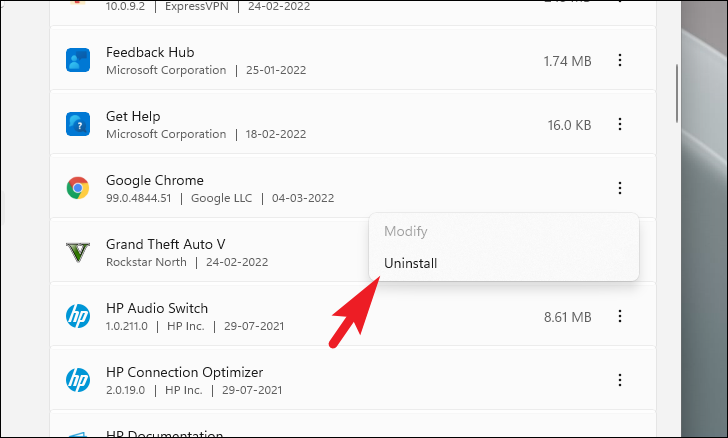
之後,您的屏幕上會出現一個覆蓋提示。 單擊“卸載”按鈕以從系統中刪除該應用程序。
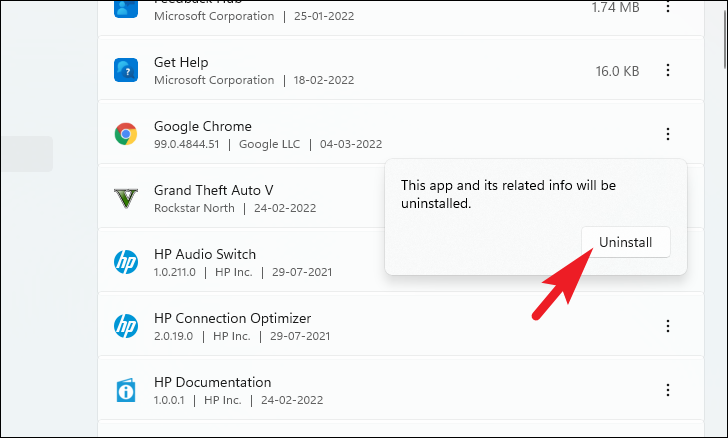
接下來,如果您還想從您的 PC 中刪除用戶配置文件,請前往桌面並雙擊“此 PC”圖標以繼續。
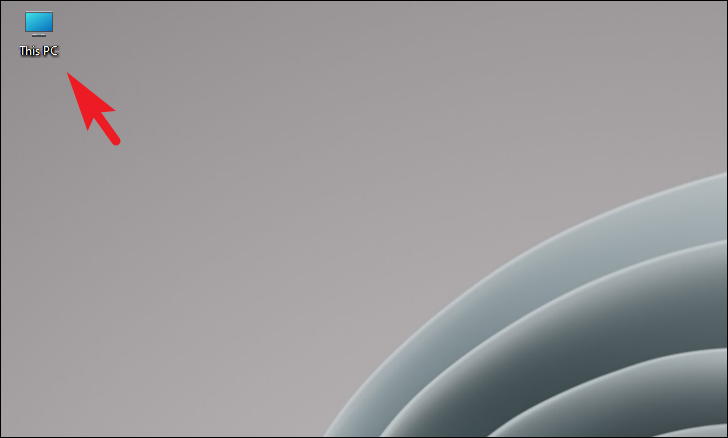
之後,在地址欄中鍵入或複制+粘貼以下地址,然後按鍵盤上的 Enter。
C:\\Users\\\\AppData\\Local\\Google\\Chrome
注意:將地址中的“”佔位符替換為您的用戶名。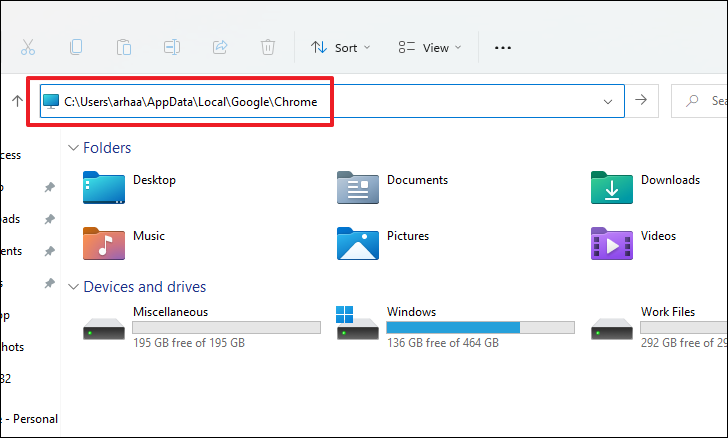
進入目錄後,同時按鍵盤上的 Ctrl + A 鍵以選擇所有文件。 然後,使用 Shift + Delete 鍵盤快捷鍵刪除選定的文件。
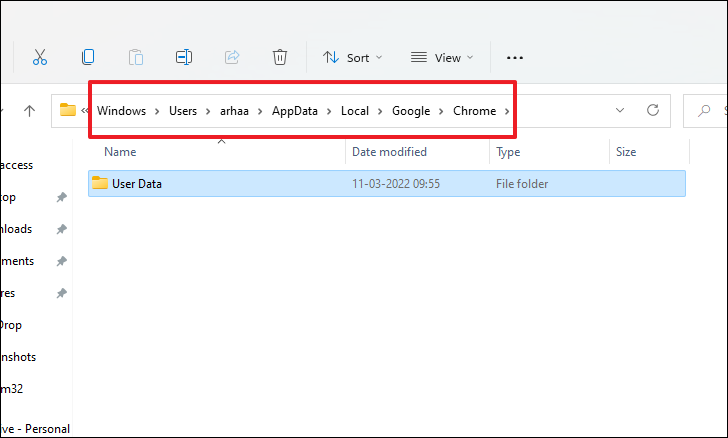
這將在您的屏幕上顯示一個覆蓋提示。 單擊“刪除”選項以永久刪除所有文件。
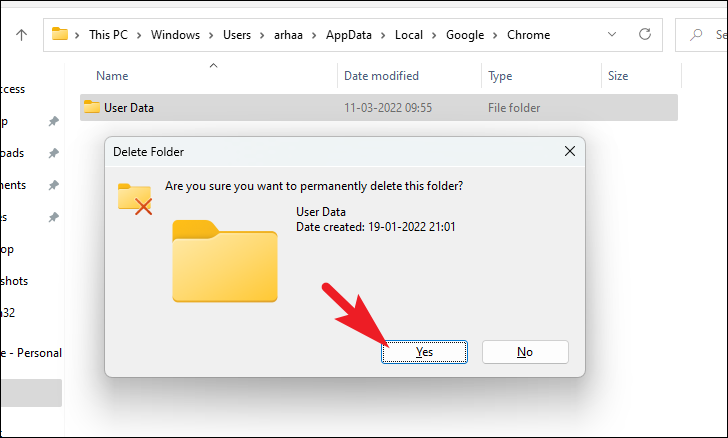
重新安裝 Chrome
要在您的 PC 上重新安裝 Chrome,請使用您首選的網絡瀏覽器訪問 google.com/chrome。 然後,單擊網頁上的“下載 Chrome”按鈕進行下載。 這將為您的屏幕帶來覆蓋提示。

在覆蓋窗格中,單擊“接受並安裝”按鈕繼續。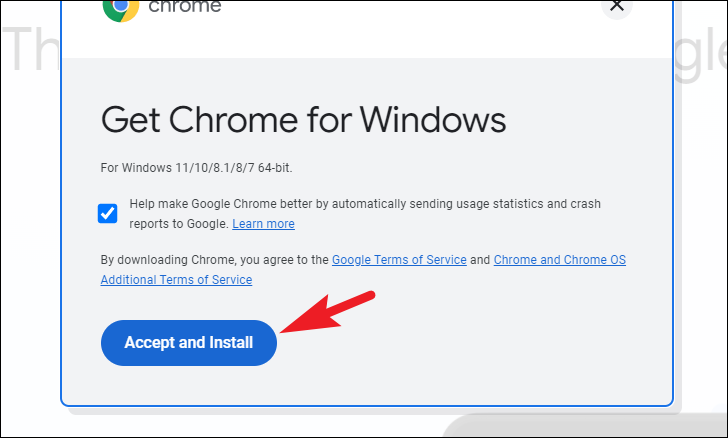
下載完成後,前往默認的“下載”目錄並找到下載的 .EXE 文件,然後雙擊它以啟動安裝程序。
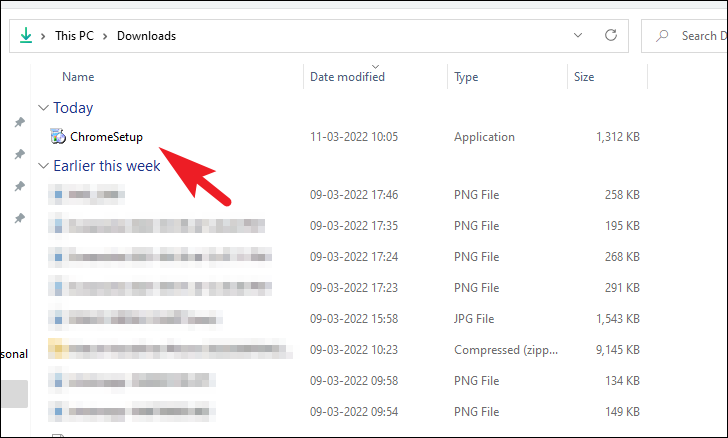
Chrome 現在將開始在您的計算機上安裝。 等到該過程完成。 安裝完成後,Chrome 瀏覽器將在您的計算機上啟動。
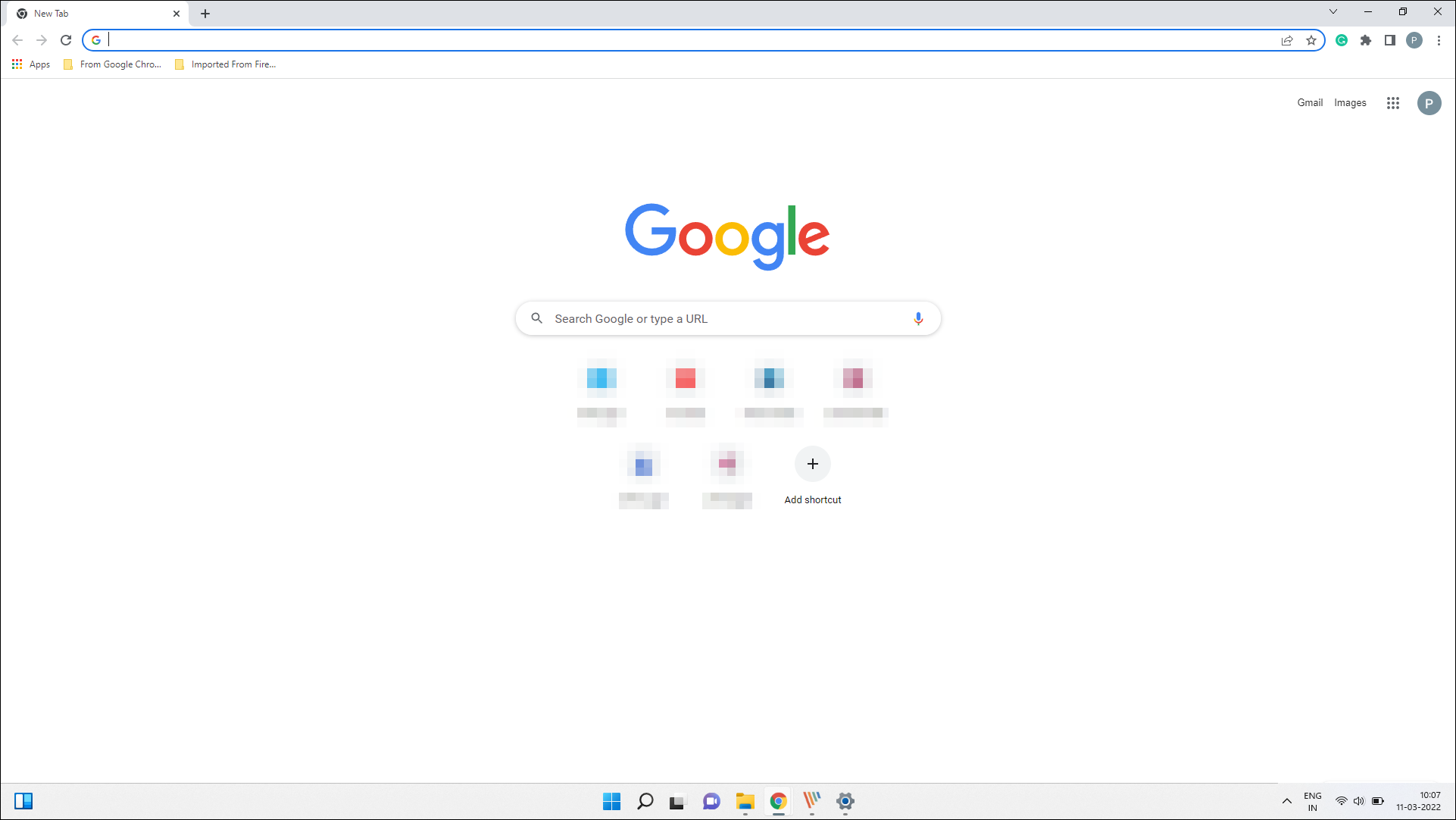
就是這樣,您已經成功地在您的 Windows PC 上重新安裝了 Google Chrome。
在 macOS 設備上卸載並重新安裝 Google Chrome
與 Windows 平台相比,在 macOS 設備上卸載和重新安裝 Chrome 的過程略有不同。 但是,這絕不是困難的。 只需按照下面提到的步驟操作,您就會在不知不覺中完成。
卸載 Chrome
要在 macOS 設備上卸載 Chrome,請同時按鍵盤上的 Command+N 鍵打開一個新的 Finder 窗口。 窗口打開後,單擊窗口左側邊欄上的“應用程序”選項卡繼續。
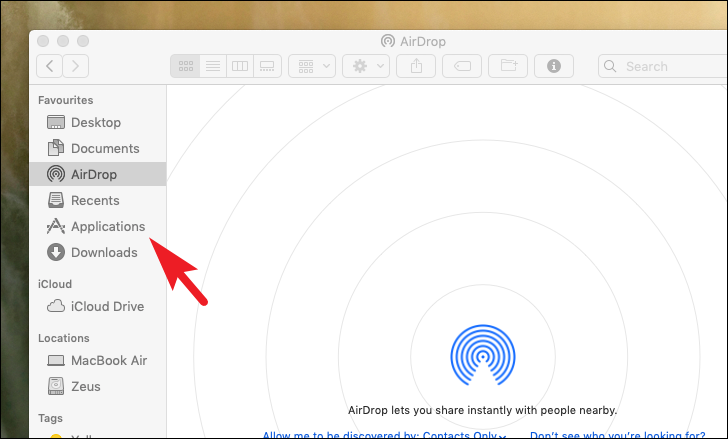
現在,在“應用程序”屏幕上,從列表中找到“Google Chrome”應用程序,然後右鍵單擊它以顯示上下文菜單。 然後,單擊菜單中的“移至垃圾箱”選項。
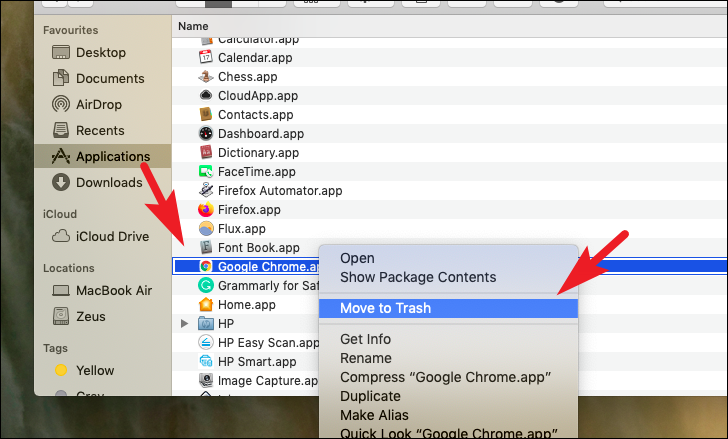
之後,在 macOS 設備的主屏幕上,單擊菜單欄上的“開始”選項卡以顯示溢出菜單。 然後,單擊“轉到文件夾”選項繼續。 這將在您的屏幕上打開一個單獨的窗口。
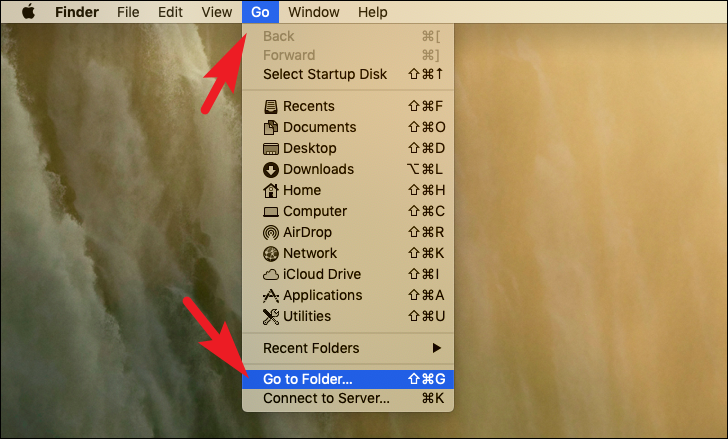
接下來,在文本框中鍵入或複制+粘貼以下地址,然後單擊“開始”按鈕前往目錄。~/圖書館/應用程序支持/谷歌
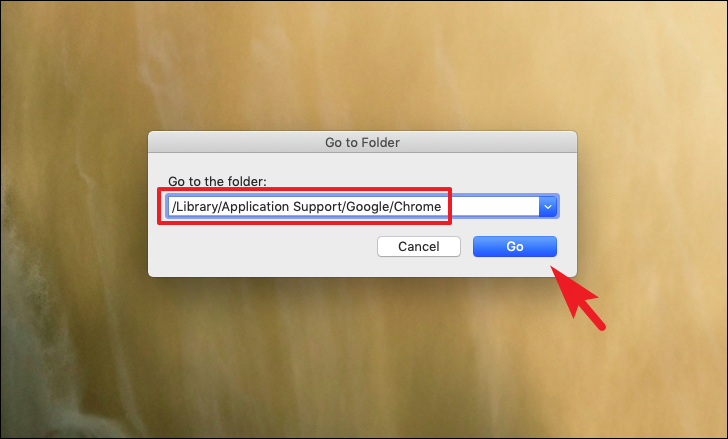
一旦 Finder 窗口打開,找到並單擊“Chrome”文件夾,然後同時按 Command+Delete 鍵以從系統中永久刪除文件。
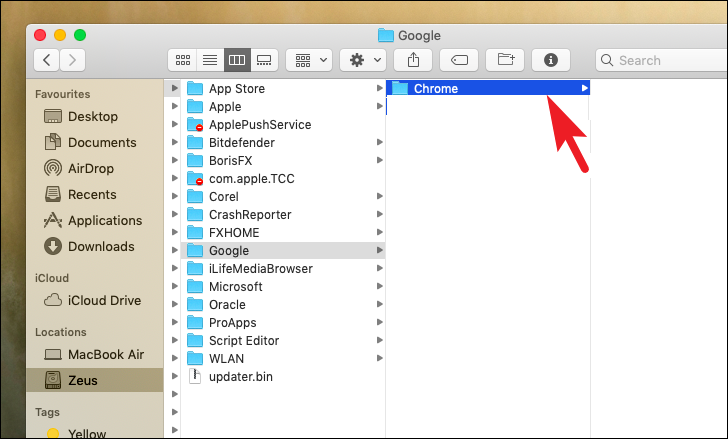
然後,如果垃圾箱固定在 Dock 上,請右鍵單擊圖標以顯示上下文菜單並選擇“清空垃圾箱”選項以從 macOS 設備中刪除 Chrome 文件。 否則,請進入垃圾箱並刪除其中存在的所有與 Chrome 相關的文件。
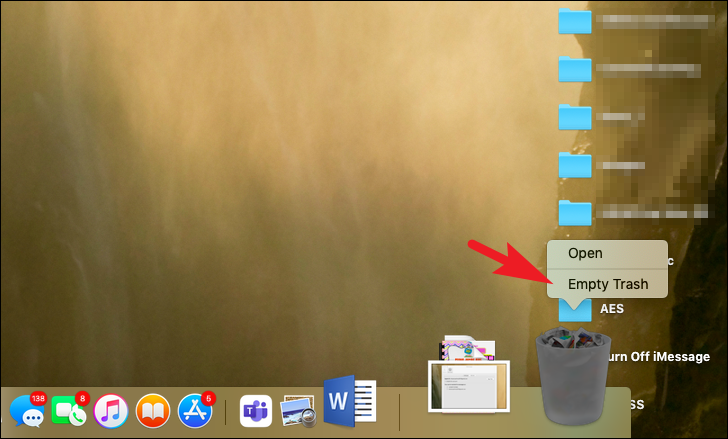
重新安裝 Chrome
要在您的 macOS 設備上重新安裝 Google Chrome,請訪問 google.com/Chrome,然後點擊網站上的“下載”按鈕繼續。 這將在屏幕上顯示一個覆蓋窗口。
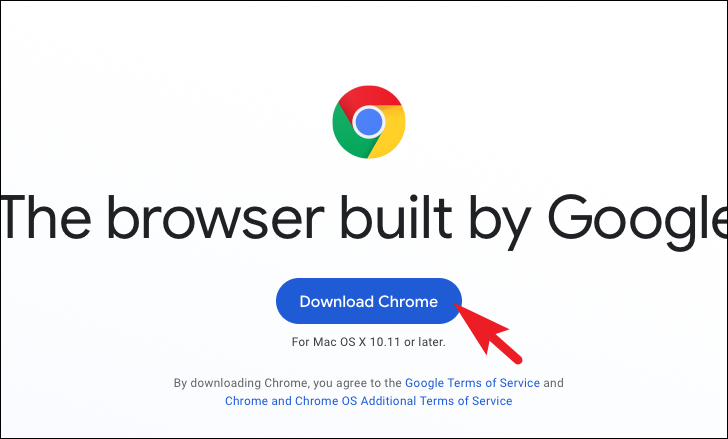
現在,從覆蓋窗口中,單擊“接受並安裝”按鈕開始下載。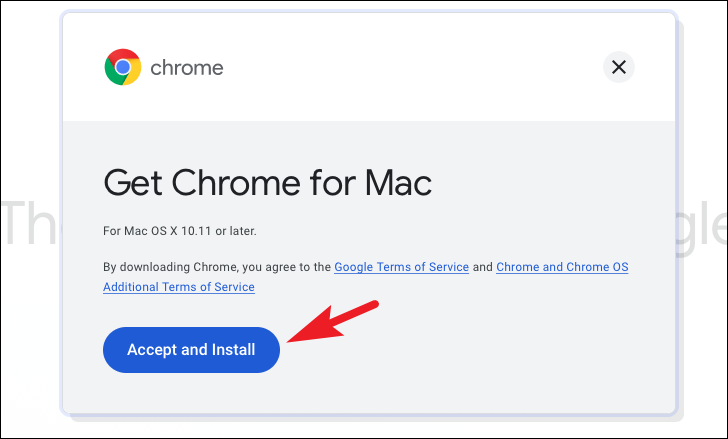
下載後,前往默認下載目錄並雙擊 .DMG 文件以在您的 macOS 設備上運行安裝程序。

之後,您的 Mac 可能會在屏幕上顯示警報。 仔細閱讀,然後單擊覆蓋窗口右下角的“打開”按鈕。
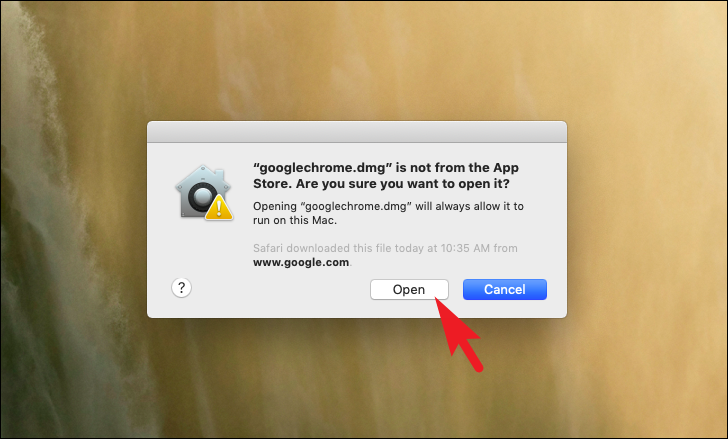
現在,從屏幕上單獨打開的窗口中,將 Chrome 圖標拖到“應用程序”文件夾中以將其安裝到您的系統上。
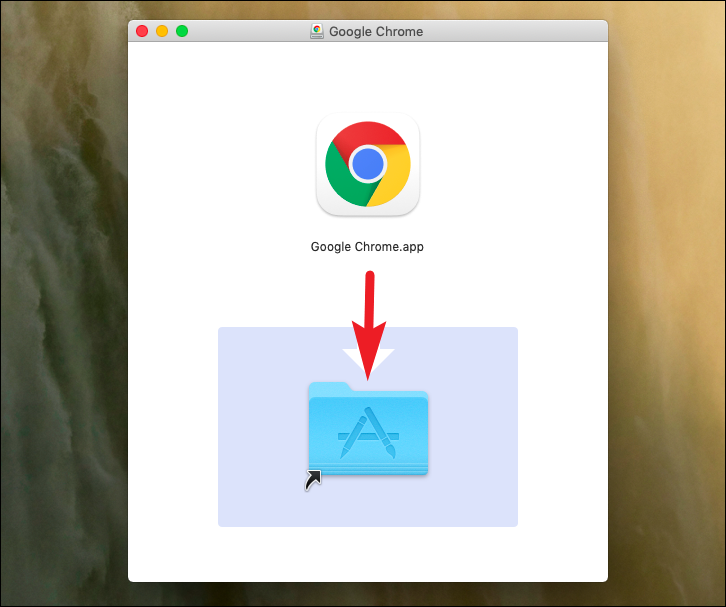
Chrome 瀏覽器現在將安裝在您的系統上。 您可以從設備的啟動板啟動它

你們去吧,伙計們! 希望本指南將幫助您重新安裝 Google Chrome 並消除您在使用瀏覽器時遇到的任何問題。
